这篇教程巧用Photoshop置换滤镜设计毛衣艺术字教程写得很实用,希望能帮到您。
本教程主要使用photoshop巧用置换滤镜制作毛巾上的艺术字,将文本添加到动态背景是有点棘手的,因为通常看起来是平整,不真实。本教程将告诉你如何使用置换过滤的文本正确地适用于动态表面,并使其符合这一表面,以获得更逼真的效果。 最终效果 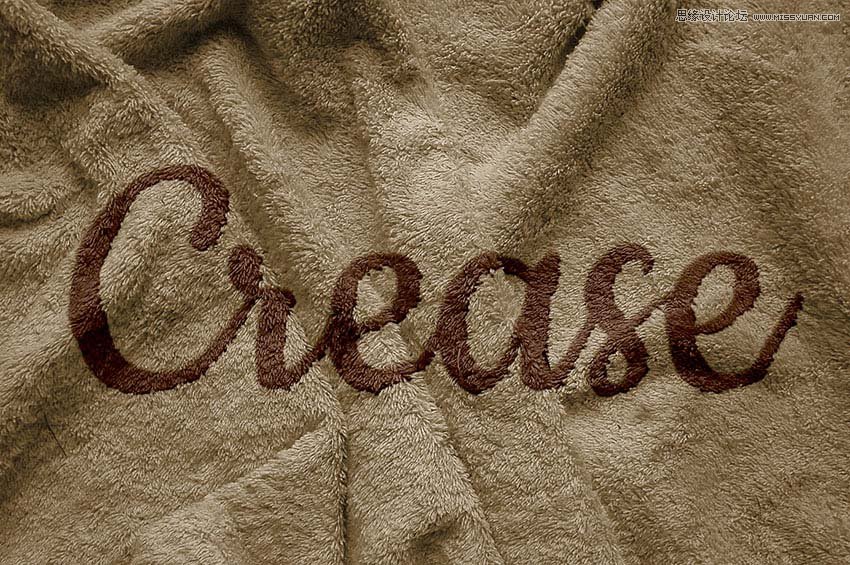
1、保存位移映射文件 打开织物纹理图像,然后转到File>另存为,并保存图像的PSD文件名为置换地图。 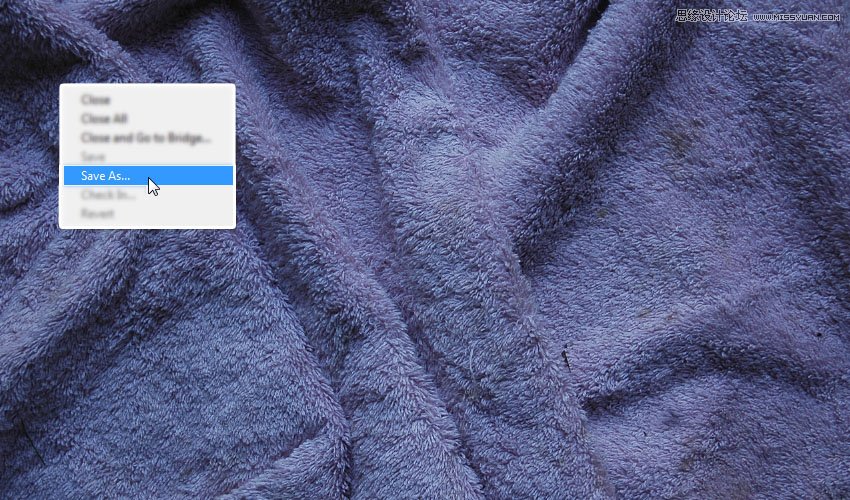
2、调整置换贴图 步骤1、右键单击背景图层,然后选择转换为智能对象。 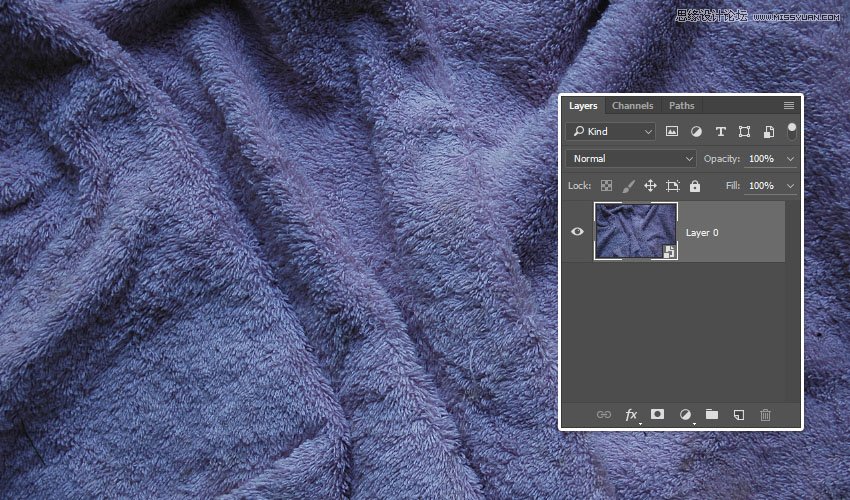
第2步、图像>调整>色相/饱和度,饱和度值更改为-100。 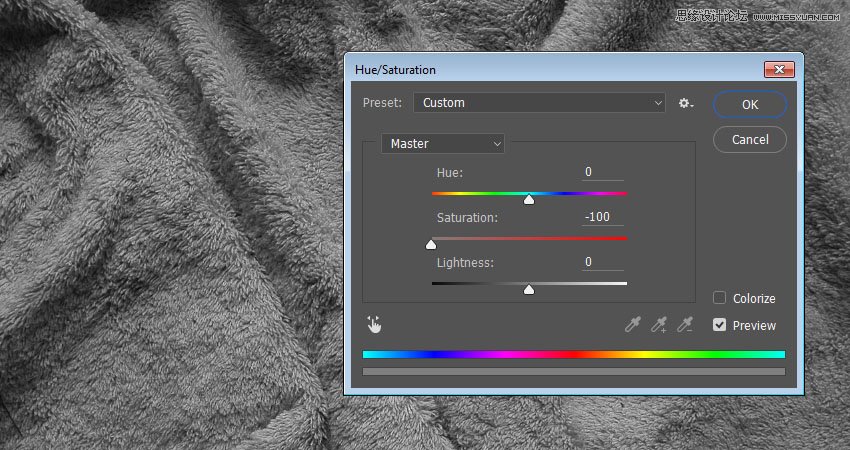
第3步、滤镜>模糊>高斯模糊,并且半径设置为2。一个更大的半径值,最后的效果是更柔软,而较小的半径值将导致一个更清晰,更详细的结果。 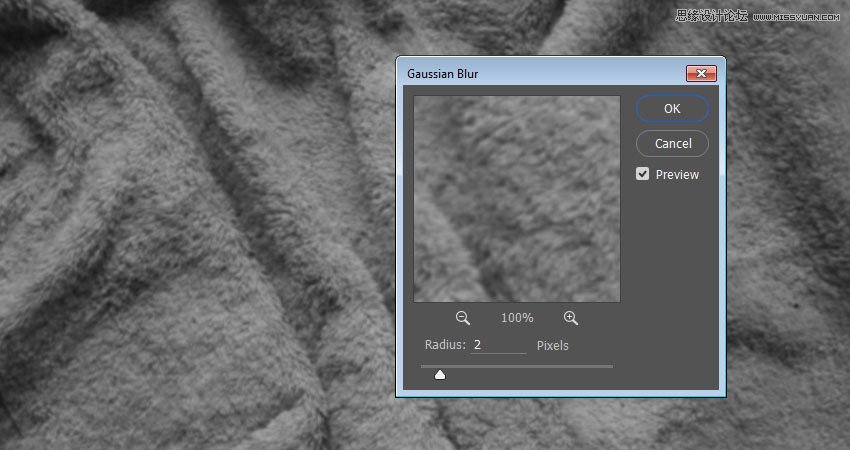
Photoshop设计制作突破极限中国风毛笔字特效
Photoshop快速的把美女乌黑的头发变白发 |

